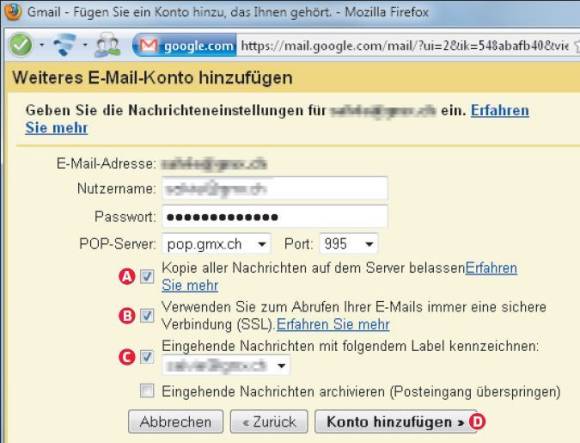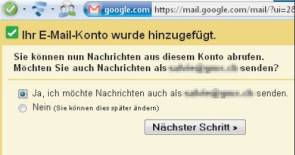Mehrere Mailkonten via Browser verwalten
So gehts
So gehts:
Nennen wir das Sammelkonto für Ihre E-Mails Hauptkonto, die anderen Mailzugänge bezeichnen wir als Nebenkonten. Wir zeigen das Vorgehen am Beispiel von Google Mail, da dieser Maildienst die interessantesten Optionen bietet.
Nach dem Einloggen geht es oben zu den Einstellungen, danach zu Konten und Import. Bei «Nachrichten über POP3 abrufen» klicken Sie auf POP3-E-Mail-Konto hinzufügen. Geben Sie die Kontodaten des Nebenkontos ein, Screen 1.
Folgende Optionen finden Sie bei vielen Anbietern: Sie legen fest, ob die abgeholten Mails auch im ursprünglichen Konto verbleiben sollen, Punkt A. Aktivieren Sie die verschlüsselte SSL-Verbindung, falls Ihr Nebenkonto das unterstützt, Punkt B. Google kann die Nachrichten der Nebenkonten auch mit einem speziellen Label kennzeichnen, Punkt C. Klicken Sie auf Konto hinzufügen, Punkt D.
Jetzt werden Sie gefragt, ob Sie aus Ihrem Google-Konto ebenfalls Nachrichten mit dem Absender des anderen Kontos verschicken wollen, Screen 2. Das ist ratsam, wenn Sie die E-Mails aus dem Nebenkonto direkt aus Ihrem Google-Konto heraus beantworten wollen. Lassen Sie «Ja» aktiviert und klicken Sie auf Nächster Schritt. Korrigieren Sie allenfalls die Namensanzeige.
Im nächsten Fenster müssen Sie entscheiden, ob Sie Googles eigenen SMTP-Server oder jenen des Nebenkontos verwenden wollen. Ersteres ist einfacher, Letzteres professioneller. Wenn Sie den SMTP-Server des anderen Kontos kennen, verwenden Sie ihn bzw. übernehmen Sie im Zweifelsfall den Vorschlag von Google. Es landet nun eine Testmail bei Ihrer anderen Adresse. Ist sie eingetroffen, klicken Sie den Link an.
Auf der nächsten Seite: Praktische Tipps
Kommentare
Es sind keine Kommentare vorhanden.